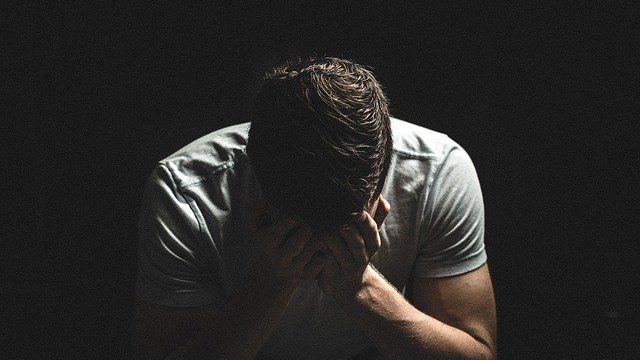外出先や隙間時間にwordで作業ができたらとても便利ですよね。
実はiPadでもofficeは使用できるんです。
無料で使用する方法や有料版の機能、アプリ使用の際の注意点をまとめて紹介します。
iPadを有効活用して仕事の効率もアップさせましょう!
Contents
iPadでwordを使う方法
iPadでwordを使うには、office365のアカウント登録をする必要があります。
iPadの画面のサイズによって無料で使える場合と使えない場合があるので注意しましょう。
9.7インチのiPadやiPad miniは無料で使用可能で、
それより大きい10.2インチ~12.9インチのiPadは有料会員にならないと使用することができません。
また、仕事で使用する場合も有料会員になる必要があります。
WordアプリはiPadのApp Storeから無料でダウンロードできますよ。
ダウンロードが済んだら自分のアカウントにサインインすると、書類の新規作成・編集ができるようになります。
「無料で作成および編集する」をタップして作業を始めましょう。
Air Paint対応のプリンターがあればアプリから編集ファイルを印刷可能。
Dropboxと連携しておけば、Dropboxに保存されているファイルを編集・保存することもできて便利です。
iPad版officeアプリ紹介
iPadではwordだけでなく、「Excel」や「PowerPoint」も使用することができます。
この3つのアプリをiPadで使うことができると、外出先での作業も捗りますね。
それぞれのアプリでどんなことができるのでしょうか?
無料版と有料版の違い
iPad版のword・Excel・PowerPointにはそれぞれ無料版と有料版があり、無料版では使えない機能もいくつかあります。
無料版ではどんな機能が使えてどんな機能が使えないのか、しっかり理解してから有料版の購入を考えると良いでしょう。
有料版で使える機能
以下に紹介する機能は、無料版の機能に加えて使える有料版限定の機能です。
無料版では使用できないのでご注意を。
【word】
・セクション区切りの挿入(文章の一部のレイアウトや書式を変更するときに使う機能)
・ページレイアウトで段組み(列)を設定する
・ページ毎のヘッダー・フッターのカスタマイズ
・ページの向きの変更
・変更履歴を保存して確認する
・作成した色を図形に追加する
・ワードアートを挿入および編集する
・画像の影(シャドウ)や反射(リフレクション)の設定
・グラフ要素を追加および編集する
・セルの塗りつぶし、背景をクリアにする
テキスト文字中心に、文章作成や簡単な表作成に使用することが多いword。
学生はレポートの作成、社会人は報告書や契約書の作成で使用する機会があるでしょう。
文章を書くだけであれば無料版で十分な機能がありますが、図形やグラフがたくさん入ったプレゼン資料のようなものを作る場合は、有料版にプラスしてパソコンでの作業も必要になります。
iPad版のアプリでは文章の下書きや編集を中心に行い、その後パソコンでグラフや画像の挿入、装飾を行うのがおすすめ。
【Excel】
・ ピボット テーブルのスタイルおよびレイアウトをカスタマイズする
・ 作成した色を図形に追加する
・ ワードアートを挿入および編集する
・ 影(シャドウ)や反射(リフレクション)の設定を画像に追加する
・ グラフ要素を追加および編集する
データの分析や計算などビジネスシーンで使われることの多いExcel。
図形や表、グラフを挿入する場合は有料版を使って作業することが望ましいのですが、セルへの入力や計算などの基本的な作業は無料版で完了することができます。
Wordと同じように、無料版で入力を完了させてからパソコン上でグラフなどを作成する、という流れで作業すれば、完全に無料で資料を完成させることができますよ。
【Power Point】
・発表者ツールを使って発表者のノートを表示する(スライドショー中にメモを確認できる機能)
・作成した色を図形に追加する
・ワードアートを挿入および編集する
・影(シャドウ)や反射(リフレクション)の設定を画像に追加する
・ グラフ要素を追加および編集する
・ 作成した色の網掛けを使って表のセルを強調表示する
Power Pointは写真や図を置くことをメインで考えられているソフトで、プレゼン資料の作成などに使用している人も多いですよね。
グラフなどを追加したい場合は有料版で作業しなくてはいけませんが、一番重要なスライドショーの機能は無料版でも使うことができます。
資料の作成はパソコンで行い、プレゼンや発表の際はiPadを持参するのがおすすめ。
コンパクトで操作がしやすいですよ。
iPadでofficeアプリを使う時の注意点
はじめにも述べたように、画面の大きさが10.2インチ以上のiPadの場合は必ず有料版のofficeを使う必要があるので注意してください。
無料版を使いたい場合は、9.7インチのiPadやiPad miniが必要です。
ちなみに有料版は、買い切り型ではなく月額もしくは年額払いのサブスクリプション型。
1か月1,000~1,300円ほど掛かってしまいます。
それも踏まえた上で有料版の機能が必要であれば購入すると良いでしょう。

まとめ
wordもExcelもPowerPointも、基本的な機能の使用であれば無料の物で十分に対応できます。
外出先や隙間時間にiPadを使って文章を打ち込み、画像やグラフ、装飾などの最終作業は自宅や職場のパソコンで行うと良いでしょう。
iPad版のofficeを上手に活用して、効率よく作業したいですね。